Windows 10 khởi động nhanh hơn đáng kể so với các phiên bản Windows cũ. Nhưng nếu bạn cài đặt nhiều chương trình, bạn sẽ thấy rằng thời gian khởi động chậm đi rất nhiều. Ngay cả khi bạn có ổ cứng SSD tốt nhất đi chăng nữa. Bởi vì nhiều ứng dụng bạn cài đặt sẽ tự thêm chúng vào quá trình khởi động của bạn vì nhiều lý do khác nhau.
Bạn có thể khắc phục sự cố này bằng cách tắt ứng dụng khởi động cùng Window 10. Ngoài ra, bạn có thể sửa lỗi khởi động chậm và cải thiện thời gian khởi động của windows 10. Để cải thiện hiệu suất và tăng tốc Window 10, việc tắt các ứng dụng khởi động sẽ rất cần thiết cho máy tính.
Với hướng dẫn này, bạn sẽ giảm thiểu các ứng dụng khởi động cùng lúc. Thủ thuật nhỏ này sẽ giúp máy tính chạy mượt hơn rất nhiều.
Xem thêm bài viết:

Cách tắt ứng dụng khởi động trên Windows 10
Nhấp vào nút Start và chọn Setting hoặc bạn có thể sử dụng phím tắt Windows Key + I để mở Cài đặt.
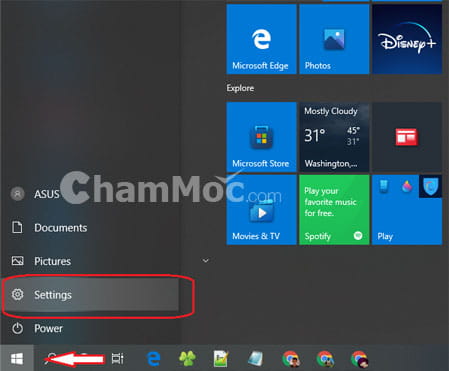
Sau khi bảng Setting đã mở, hãy nhấp vào mục Apps.
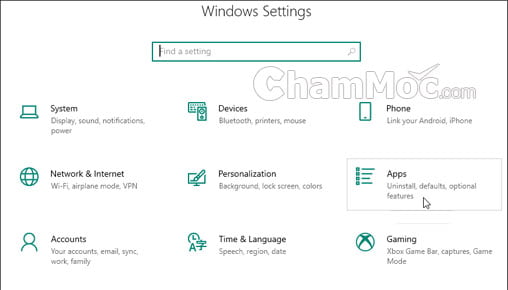
Trên màn hình tiếp theo, nhấp vào Startup ở bảng điều khiển bên trái. Và ở bên phải, tất cả các ứng dụng đã cài đặt để khởi động trong khi khởi động sẽ được liệt kê. Lúc này, bạn có thể lướt xem danh sách và tắt đi các ứng dụng không cần thiết nhé.
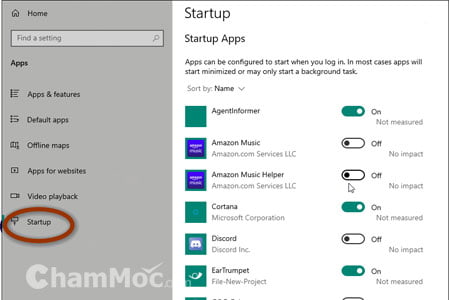
Mỗi ứng dụng sẽ hiển thị hiệu suất tác động cao hay thấp trong quá trình khởi động. Ví dụ, bạn có thể thấy chương trình Microsoft OneDrive có tác động cao (Hight impact). Tùy chỉnh này sẽ giúp bạn xác định được ứng dụng nào có tác động cao khi Window 10 khởi động.
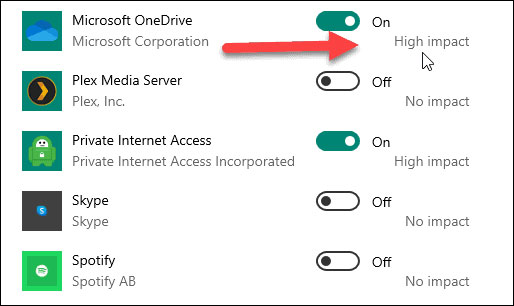
Cũng cần lưu ý rằng có một tùy chọn để sắp xếp ứng dụng theo tên, tác động khởi động hoặc trạng thái.
Có một tùy chọn Starup impact để bạn sắp xếp ứng dụng theo tên, trang thái khởi động của nó.
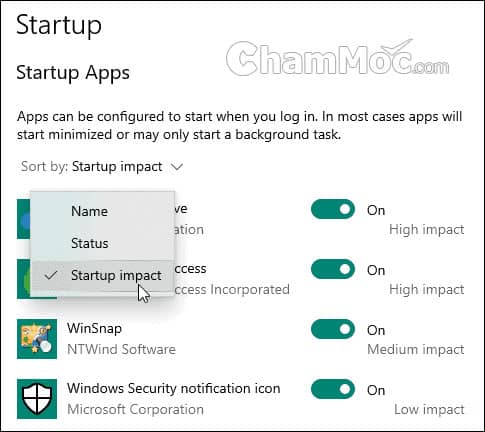
Tắt ứng dụng khởi động qua Task Manager (Task Manager)
Như trong bài viết về tối ưu Window 10, tôi có nói đến các hướng dẫn cũ để tắt các ứng dụng khởi động cho các phiên bản Win cũ. Một cách hiệu quả và nhanh chong là sử dụng Task Manager ngay trên Window 10. Bạn làm theo các bước sau:
Bước 1: Click chuột phải vào vùng trống trên thanh menu Start rồi chọn Task Manager.
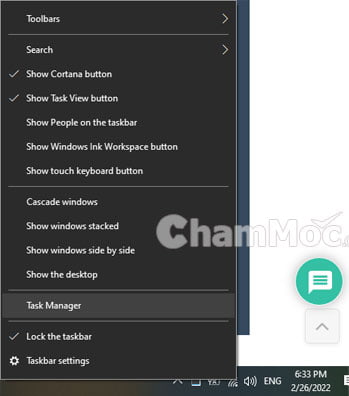
Bước 2: Khi hộp Task Manager xuất hiện, hãy nhấp vào tab Startup và xem qua danh sách các chương trình đang chạy.
Sau đó, để ngăn chúng chạy, hãy đánh dấu ứng dụng và nhấp vào nút Tắt hoặc nhấp chuột phải vào một ứng dụng và chọn Tắt từ menu.
Bạn cũng có thể kiểm tra Trạng thái ứng dụng hoặc kích hoạt nó để chạy khi khởi động hoặc bị vô hiệu hóa.
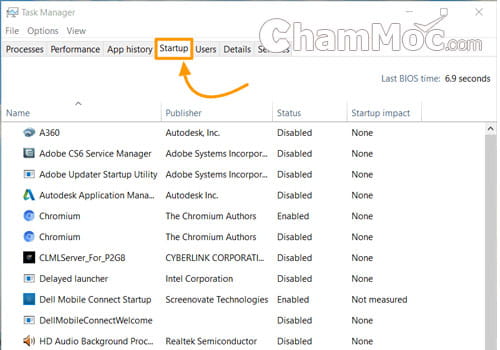
Bước 3: Nhấp chuột phải vào mục nhập chương trình mà bạn muốn dừng tải với Windows 10, sau đó nhấp vào tùy chọn Disable để xóa nó khỏi thư mục khởi động Windows 10.
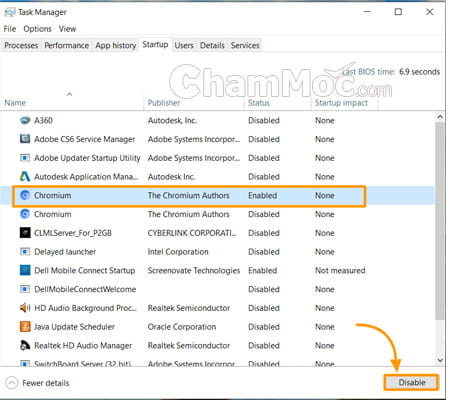
Tắt chương trình khởi động bằng cmd
Để xóa các chương trình khởi động đã thêm trong Windows 10, bạn cần làm theo các bước được đề cập bên dưới,
- Đầu tiên, bạn cần mở Run. Nhấn Window + R để mở Run.
- Bây giờ gõ shell:startup vào thanh tìm kiếm.
- Nhấn “ OK ”
- Bạn sẽ được dẫn đến bảng khởi động.
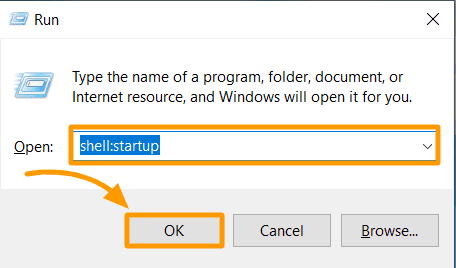
Bạn sẽ thấy danh sách các chương trình khởi động hiện được bật trong trình quản lý tác vụ của mình. Bây giờ để loại bỏ hoàn toàn các chương trình khởi động này. Nhấp chuột phải vào chương trình đó và chọn Delete.
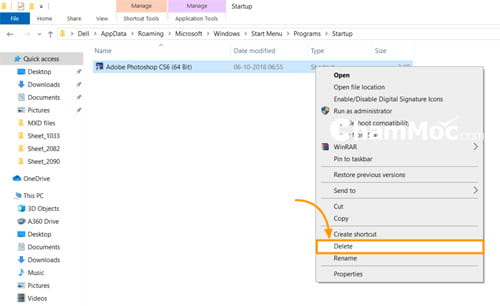
Bằng cách này, chương trình khởi động mong muốn sẽ bị xóa hoàn toàn khỏi bảng khởi động của bạn.
Tổng kết
Bây giờ, bạn có thể dễ dàng hiểu cách tắt ứng dụng khởi động cùng Window 10 bằng cách làm theo quy trình từng bước được đề cập ở trên.
Điều rất quan trọng là phải tắt các chương trình khởi động để tăng tốc thời gian khởi động của hệ điều hành máy tính của bạn. Tôi hy vọng hướng dẫn này sẽ giúp bạn giải quyết vấn đề thời gian khởi động của bạn.










